Kako napraviti vlastitu Wiki stranicu
Niti jedan wiki nije veći niti popularniji od Wikipedije(Wikipedia) . Od svog nastanka, Wikipedia je imala više od milijardu uređivanja, u 17,6 milijuna članaka, od 27 milijuna korisnika. Pomisao na postizanje takvog vrhunca stvaranjem vlastite stranice na Wikipediji(Wikipedia) može se činiti zastrašujućom, kao što bi i trebala, ali to vas ne bi trebalo odvratiti od želje za stvaranjem vlastite internetske wiki niše.
Izrada vlastite web stranice nalik na Wikipediju može se činiti kao veliki pothvat, i da budem iskren, i jest. Trebat će puno vremena, predviđanja i istraživanja kako biste se postavili na pravi put.

Nakon što shvatite što je potrebno da bi wiki bio uspješan(what it takes to make a wiki successful) , morat ćete znati odakle početi nakon što se stranica stvori. To će uključivati kako izraditi stranice i dodati im tekst, slike i videozapise, razlike između uređivača stranica i kako omogućiti suradnju na web mjestu.
Kako napraviti vlastitu Wiki stranicu(How To Make Your Own Wiki Page)
Prije nego što možete izraditi wiki stranicu, morat ćete odabrati kako želite da bude hostirana. Postoji mnogo opcija, ovisno o tome koliko ste spremni uložiti u to. Besplatne opcije uključuju Windows SharePoint , MediaWiki i Wikia , koje vam omogućuju stvaranje vlastite wiki stranice od nule.
Ako imate kapital, plaćene usluge poput Same Page ponudit će vam alate i nekoliko predložaka koji će vam pomoći da započnete. TikiWiki je sjajna softverska opcija za svakoga tko želi ugostiti privatni wiki na poslovnom ili osobnom poslužitelju.

Budući da je wiki samo web-mjesto koje se stalno razvija na kojem kolege i stranci mogu surađivati na primarnom fokusu, Google Sites , pa čak i WordPress , također su potencijalni domaćini.
Odabrat ćete na temelju zašto vam je potreban wiki, koliko ljudi će biti uključeno u projekt i koliko vremena morate posvetiti postavljanju i održavanju stranice. Sigurnost(Security) je također briga za svakoga tko ima web-stranicu, posebno kada se sama hostira.
Idući dalje u ovom članku, koristit ćemo Wikiu(Wikia) , također poznatu kao FANDOM , za naše upute.
Kreirajmo Wiki stranicu(Let’s Create a Wiki Page)
FANDOM se općenito smatra zbirkom wikija o temama koje se prvenstveno sastoje od medija i zabave. Također je nevjerojatno jednostavan za korištenje za početnike.
Ovdje ćete vjerojatnije pronaći wikije temeljene na popularnim filmovima, omiljenom liku iz stripova i videoigricama nego povijesnim događajima i stvarima s političkim sklonostima. Međutim, wiki je wiki i trebali biste moći izraditi onaj koji odgovara vašim potrebama.

Početi:
- Pomaknite se preko kartice WIKIS i kliknite gumb POKRENI WIKI(START A WIKI) .

- Odlučite(Decide) se za naziv wikija, naziv domene i željeni jezik za svoj wiki. Kliknite (Click) DALJE(NEXT ) kada završite.

- U ovom trenutku, morat ćete se prijaviti na svoj račun ako već niste. Za one kojima je potreban račun, imate mogućnost kreirati ga putem računa društvenih medija ili ispuniti standardni obrazac za registraciju.
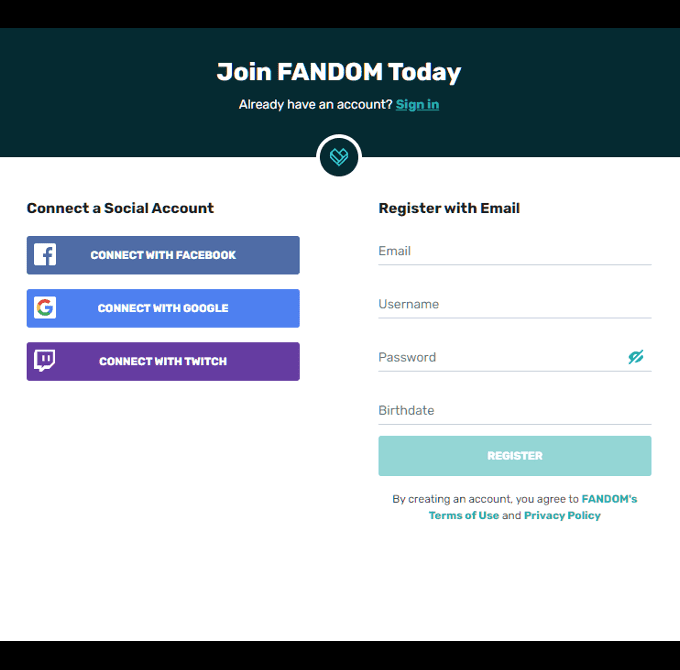
- Zatim ćete morati dodati opis za svoj wiki koji čitateljima daje do znanja o čemu se radi. Odaberite u koje središte se uklapa i sve dodatne kategorije za koje smatrate da su potrebne prije nego kliknete STVORI MOJ WIKI(CREATE MY WIKI) .

- Ovdje možete odabrati brzu temu za svoj wiki. Postoji nekoliko različitih izbora, prvenstveno mijenjanje boje pozadine stranice, tekstualnih okvira i fontova.

- Moći ćete to promijeniti u bilo kojem trenutku kako vaš odabir ne bi bio ukočen.
- Nakon što je tema odabrana, kliknite POKAŽI MI MOJ WIKI(SHOW ME MY WIKI) .
- Bit ćete dočekani s malim prozorčićem s čestitkama koji će vas pitati želite li početi stvarati nove stranice. Ovo ćemo za sada preskočiti i umjesto toga se usredotočiti na glavnu stranicu.

- Kliknite " x " u gornjem desnom kutu prozora da biste ga zatvorili.

Na početnoj sam stranici, što sad?
U ovom trenutku ili ste jako uzbuđeni što ćete pokrenuti stvari ili ste više zbunjeni nego ikad. Ili oboje. Glavna stranica vašeg wikija ima traku izbornika s nekoliko različitih kartica s kojima ćete se htjeti upoznati prije nego što nastavite.

Traka izbornika sadrži tri važna odjeljka koja smo označili bojama kako bismo vam olakšali.
Crveni dio
Ovaj dio izbornika je manje važan u ranijim fazama razvoja vašeg wikija. Postat će važniji kada se stvari dodaju, vaša zajednica raste i kako se wiki širi.

- Popularne stranice(Popular Pages) – Ova kartica će vam pokazati koje stranice se najčešće posjećuju na vašem wikiju.
- Zajednica(Community ) – Prikazuje razgovore koji se odvijaju unutar vaše wiki zajednice i najnovije blogove koji su napisani.
- Istražite(Explore ) – možete skočiti na slučajnu stranicu unutar vašeg wikija, pogledati što se događa na vašem wikiju i pogledati sve slike i videozapise koji su objavljeni.
- Glavna stranica(Main Page) – Brza poveznica koja će vas vratiti na glavnu stranicu.
Zeleni dio
Još važnije u svim fazama razvoja, ovaj izbornik pruža korisne opcije za kontinuirani rast vašeg wikija.
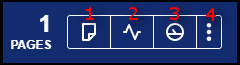
- (1) Dodaj novu stranicu(Add new page) – Kruh i maslac bilo kojeg wikija je mogućnost kontinuiranog dodavanja novih stranica. Svaka nova stranica pruža nove informacije vašim čitateljima o temi. Često ćete kliknuti na ovu ikonu.
- (2) Wiki aktivnost(Wiki Activity) – Klikom na ovu ikonu poslat će se na stranicu za nedavne aktivnosti na wikiju. To može biti bilo što, od dodatnih informacija dodanih na postojeću stranicu, novostvorene stranice ili komentara zajednice.
- (3) Administratorska nadzorna ploča(Admin Dashboard) – Ovdje možete pronaći sve(Anything) što trebate znati o vašem wikiju ili čemu imate pristup.

- Kartica Općenito(General) pruža pristup svemu, od dizajnera tema i CSS opcija do punog popisa korisnika s osiguranim pravima do osnovnih dodataka sadržaja za uređivanje i slično. Kartica Napredno(Advanced) je više ista, samo je podijeljena na manje, određene veze za brži pristup.
- (4) Izbornik Više(More Menu) – Dodajte(Add) nove slike i videozapise u wiki galeriju i potražite sve nedavne promjene koje su se dogodile.

Primijetit ćete brojač stranica lijevo od ovog odjeljka. Ovo će pratiti broj stranica koje vaš wiki trenutno javno prikazuje.
Žuti odjeljak
Žuti odjeljak sadrži veze specifične za stranicu na kojoj trenutno radite na svojoj wikipediji.

- Uredi(Edit ) – Trebalo bi biti prilično razumljivo. Ovaj gumb će vam omogućiti uređivanje trenutne stranice. Prema zadanim postavkama, dobivate verziju uređivača teksta za vizualni uređivač. Više o tome kasnije.

- Padajući izbornik(Dropdown Menu) – Ovaj izbornik sadrži nekoliko različitih veza koje se mogu pokazati vrlo važnima u napretku. Ovdje možete preimenovati stranicu, zaštititi stranicu (i određene odjeljke) od daljnjih uređivanja, izbrisati stranicu, pa čak i urediti vizualne elemente kako će izgledati na mobilnim uređajima. Također postoji mogućnost korištenja klasičnog(Classic) uređivača, koji je izvorni uređivač, umjesto zadanog vizualnog uređivača.
Glavna stranica Prvi koraci

Glavna stranica treba sadržavati sadržaj koji je relevantan za temu vašeg wikija. To uključuje dodavanje kratkog odlomka koji svojim čitateljima opisuje o čemu se radi u vašoj zajednici i što mogu očekivati da će pronaći u njoj.
Da biste započeli s nekim izmjenama, kliknite gumb UREDI(EDIT ) koji se nalazi u žutom odjeljku o kojem smo prethodno govorili. Vaša stranica bi trebala izgledati otprilike kao na slici ispod.
Kasnije ćemo ući u razlike između vizualnih i izvornih uređivača. Za sada ćemo nastaviti s vizualnim uređivačem jer je to opcija prilagođenija početnicima.

Osim trake izbornika vizualnog uređivača, također ćete primijetiti nešto iznad uvodnog naslova u gornjem lijevom dijelu stranice. Čita se kao <mainpage-leftcolumn-start /> . Svatko tko je upoznat s web dizajnom prepoznat će ga kao oznaku sličnu <div> koja označava početak odjeljka ili stupca na stranici.
Pomaknite(Scroll) se dalje dolje i vidjet ćete sličan tekst <mainpage-leftcolumn-end /> koji označava kraj odjeljka ili stupca na wiki stranici. Sve što(Everything) je napisano unutar ovog odjeljka bit će smješteno u krajnjem lijevom stupcu glavne stranice.
Kako bih razumio moje značenje, prema zadanim postavkama, stranice na FANDOM- u podijeljene su u dva stupca – lijevi i desni – u ⅔ x ⅓ podjelu. Dakle, vaš lijevi stupac sadržavat će većinu informacija na stranici, dok je desna strana općenito rezervirana za brze veze i statističke informacije.

Učinite sebi uslugu i sačuvajte ove oznake netaknute. Njihovo uklanjanje moglo bi uzrokovati probleme s izgledom dizajna na svim uređajima i preglednicima. Zapamtite(Remember) da će ružna glavna stranica vjerojatno dovesti do manje gledanosti.
Sve unutar ovih oznaka je poštena igra. Možete promijeniti bilo koju zadanu informaciju i spremiti je kako bi se izmjene odrazile na stvarnoj stranici kako bi ih svi mogli vidjeti. To uključuje slike i videozapise dodane klikom na odgovarajuću ikonu na traci izbornika vizualnog uređivača.
Vizualni uređivač protiv izvornog uređivača
Korištenje vizualnog uređivača omogućuje sadržaj jednostavnog načina rada koji se može postaviti unutar zadanih parametara uređivača. To znači da imate kontrolu nad načinom na uređivanje sadržaja samo onoliko koliko vam uređivač dopušta. Vrlo je minimalan, ali za početnika može biti vaš najbolji prijatelj.

Za korištenje izvornog uređivača potiče se poznavanje wikiteksta kako bi se dobro iskoristilo sve što nudi. Korištenje izvornog uređivača pružit će vam daleko veću kontrolu nad izgledom i dojmom vaših stranica i sadržaja koji se na njima nalazi nego što je to sposobno vizualnog uređivača.
Ovo je ključna razlika kada je u pitanju odabir jednog nad drugim. Jeste li u redu s igranjem unutar ograničenog pješčanika ili ambicija za vaš wiki zahtijeva više kontrole?
Bez obzira(Regardless) na to što ste odabrali za početak, izvorni uređivač i wikitekst su nešto što bi svaki urednik wikija trebao nastojati naučiti i razumjeti. Wikitext , također poznat kao "markup", ne koristi se samo na stranicama FANDOM- a, već i na praktički svim dostupnim wiki host stranicama.
Potpuni popis formatiranja označnog teksta(markup text formatting) možete pronaći na FANDOM-u u poddomeni pomoći.
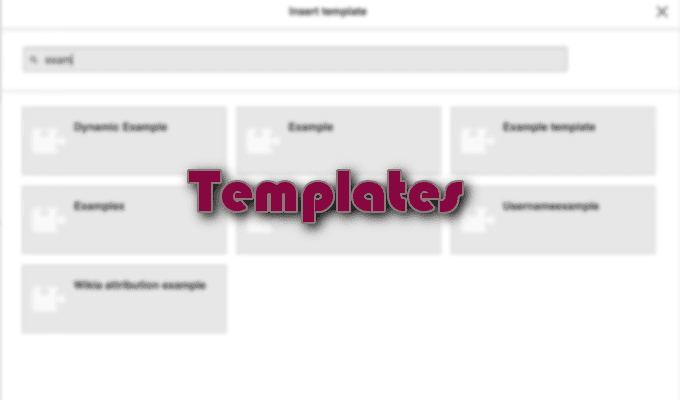
Predlošci
Još jedna vrijednost koju treba dodati u stupac izvornog uređivača bila bi mogućnost stvaranja i spremanja prilagođenih predložaka. Ti se predlošci zatim mogu koristiti za stvaranje konzistentnosti stranice na cijelom wikiju bez potrebe da svaku stranicu iznova ponavljate od nule.
Da biste saznali više o predlošcima(more about templates) , pomoć FANDOM -a pružila je opsežan vodič koji bi vam trebao pomoći da počnete.

Upravljanje korisnicima
Dodavanje više suradnika vašem wikiju je ono što je potrebno da bi on mogao rasti i procvjetati. Nakon što sastavite tim, možete ih pojedinačno dodati na svoj wiki, dajući im određena korisnička prava.
Uraditi ovo:
- Idite na Administratorsku nadzornu ploču(Admin Dashboard) i kliknite Korisnička prava(User Rights) koja se nalaze u odjeljku Zajednica.

- Unesite ime korisnika kojeg želite dodati na wiki i kliknite Uredi korisničke grupe(Edit user groups) .
- Član tima kojeg namjeravate dodati morat će se prethodno registrirati za račun prije dodavanja.
- Označite okvire grupe u koje želite dodati korisnika, navedite razlog za ovu promjenu (izborno), a zatim kliknite Spremi korisničke grupe(Save user groups) .


Related posts
13 najboljih IFTTT appleta (nekadašnji recepti) za automatizaciju vašeg online života
7 dokazanih načina za povećanje prometa na web stranici
Što je prilagođena domena i kako je postaviti
Kako dodati Discord widget na svoju web stranicu
Brzo izradite osobnu web stranicu pomoću Google Sites
Ne možete se povezati s webom WhatsApp? Popravite što WhatsApp Web ne radi!
Kako dijeliti i ponovno objavljivati slike na Instagramu
Što je obrnuto pretraživanje slika i kako ga koristiti
Kako brzo i jednostavno spremiti web stranicu u Word dokument
Prevaranti za upoznavanje na mreži: 10 crvenih zastavica kako ih uočiti i izbjeći
10 najboljih mjesta za pronalaženje besplatnih HD slika i videozapisa za svoju web stranicu
Kako saznati tko je domaćin web stranice (tvrtka za web hosting)
Kako besplatno izraditi jednostavnu web stranicu
10 osnovnih WordPress dodataka za web stranicu male tvrtke
Tko je vlasnik interneta? Objašnjena web arhitektura
Kako izbrisati povijest bilo kojeg web preglednika
3 računa bota koji će vam pomoći u spremanju sadržaja s Twittera
Kako instalirati Office web aplikacije kao PWA na Windows 11/10
Kako jednostavno dodati vodene žigove vašim online slikama prije učitavanja
5 savjeta kako dobiti više pregleda na YouTubeu
